So ändern Sie die Facebook-Marktplatzeinstellungen auf „Nur lokal“.


Der Facebook-Marktplatz bietet eine großartige Möglichkeit, günstige Artikel lokaler Anbieter zu kaufen. Was aber, wenn in Ihrem Marktplatz-Feed immer mehr Artikel von weit entfernten Orten auftauchen? In diesem Tutorial erfahren Sie, wie Sie zur Anzeige ausschließlich lokaler Facebook Marketplace-Einträge wechseln und was zu tun ist, wenn dies nicht funktioniert.
Erfahren Sie, wie Sie Ihr Facebook-Konto deaktivieren oder endgültig löschen.
Den Facebook-Marktplatz so einstellen, dass nur lokale Einträge auf dem PC angezeigt werden
Navigieren Sie im Browser Ihres PCs zu Facebook. Vorausgesetzt, Sie sind bereits mit Ihrem Konto angemeldet, klicken Sie auf das kleine Shop-ähnliche Symbol oben im Display, um auf den Facebook-Marktplatz zuzugreifen.

Sie sollten in der Lage sein, automatisch Einträge aus Ihrer Region anzuzeigen. Um dies zu bestätigen, suchen Sie nach [Ihr Standort] – 1 mi/km (oder einfach [Ihr Standort]<). /span> in einigen Regionen) standardmäßig in der oberen rechten Ecke. Das bedeutet, dass die von Ihnen angezeigten Angebote von Verkäufern im Umkreis von 1 Meile/km verkauft werden.
Wenn Sie nicht den richtigen Standort sehen oder die Einträge von abgelegenen Orten stammen, versuchen Sie, Ihren Standort anzupassen.
Setzen Sie Ihren Standort zurück
Bevor Sie dies versuchen, stellen Sie sicher, dass Ihre Standortdienste auf Ihrem PC aktiviert sind. Gehen Sie unter Windows zu Einstellungen -> Datenschutz & Sicherheit -> Standort (unter App-Berechtigungen) und aktivieren Sie die Standortdienste und aktivieren Sie dann die Option.Ortungsdienste, klicken Sie auf Apple-Menü -> Systemeinstellungen -> Datenschutz & Sicherheit umschalten. Wählen Sie auf dem Mac
Klicken Sie auf dem Facebook-Marktplatz auf den aktuell aufgeführten Standort.
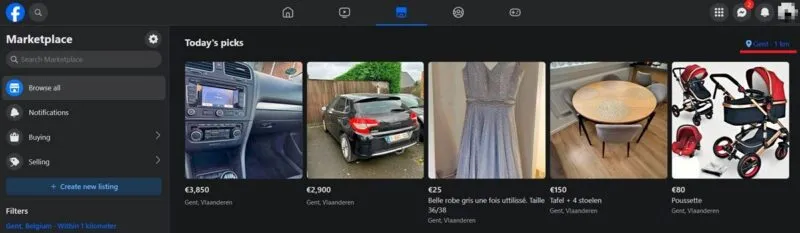
Drücken Sie im Popup-Fenster auf den Pfeil oben auf der Karte, um Facebook den Zugriff auf Ihren Standort zu ermöglichen. Die Karte sollte aktualisiert werden und Ihren genauen Standort auf der Karte anzeigen. Klicken Sie auf die Schaltfläche Übernehmen, um die Änderungen zu speichern, und aktualisieren Sie Ihre Facebook-Marktplatzseite, um die richtigen Einträge anzuzeigen.
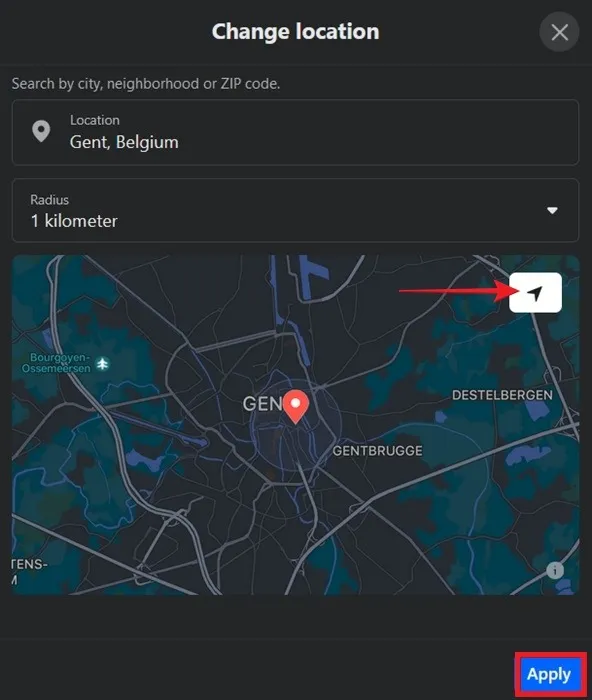
Wenn der Standort immer noch nicht korrekt zu sein scheint, öffnen Sie das Popup-Fenster erneut und versuchen Sie, Ihren Standort manuell einzugeben Suchen Sie nach Ihrer Stadt, Nachbarschaft oder Postleitzahl. Klicken Sie erneut auf Übernehmen und aktualisieren Sie die Facebook-Marktplatzseite erneut.
Alternativ können Sie versuchen, Ihren Standort über Filter auf der linken Seite des Displays festzulegen.
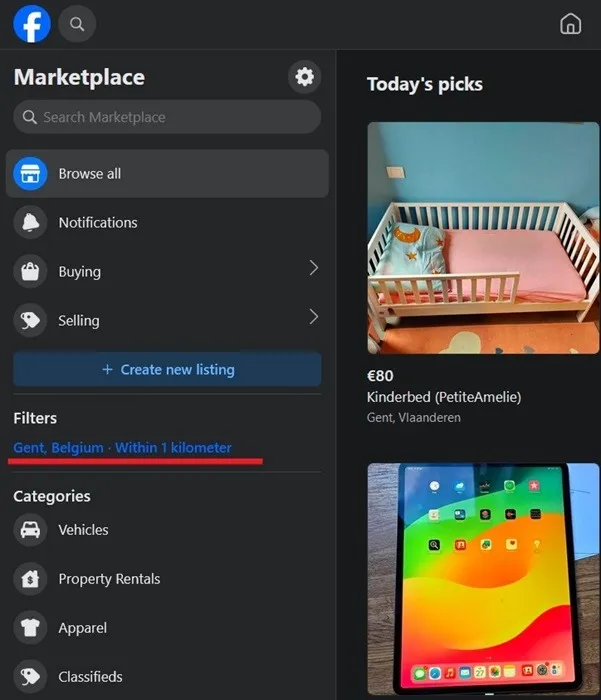
Führen Sie eine Suche durch
Wenn Sie nach einem bestimmten Artikel suchen, können Sie Filter verwenden, um sicherzustellen, dass Sie die Ergebnisse sehen, die Ihnen am nächsten kommen.
Geben Sie Ihre Suchanfrage ein. Wenn die Ergebnisse angezeigt werden, klicken Sie links auf das Dropdown-Menü Sortieren nach. Wählen Sie zuerst Entfernung: Nächste aus, um Produkte anzuzeigen, die von Anbietern in der Nähe verkauft werden.
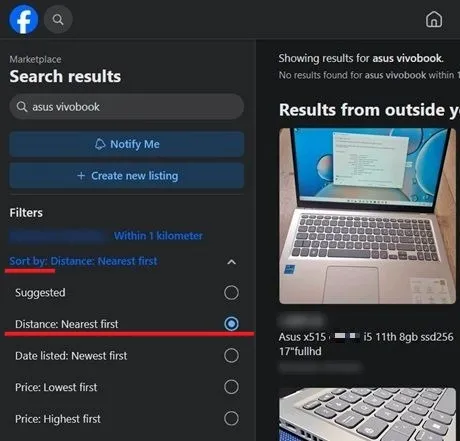
Den Facebook-Marktplatz so einstellen, dass nur lokale Einträge auf Mobilgeräten angezeigt werden
In der mobilen Facebook-App haben Sie etwas mehr Kontrolle, wenn es darum geht, nur lokale Einträge anzuzeigen. Stellen Sie zunächst sicher, dass Ihr Standort korrekt ist.
Setzen Sie Ihren Standort zurück
Bevor Sie dies versuchen, prüfen Sie, ob der Standortzugriff auf Ihrem Telefon aktiviert ist. Rufen Sie unter Android den Bereich Schnelleinstellungen auf, indem Sie vom oberen Bildschirmrand wischen und sicherstellen, dass der Standort< angegeben ist /span> und stellen Sie sicher, dass der Zugriff gewährt wurde.Standort aus der Liste aus Apps unten. Tippen Sie auf Facebook und wählen Sie Einstellungen-Umschaltung ist aktiviert. Gehen Sie unter iOS zu
Gehen Sie in der Facebook-App zum Marktplatz, indem Sie oben auf das kleine Shop-Symbol klicken (Android). ) oder unten (iOS).
Überprüfen Sie den Standort neben Heutige Tipps. Wenn es nicht korrekt ist, klicken Sie auf den aktuell aufgeführten Ort.
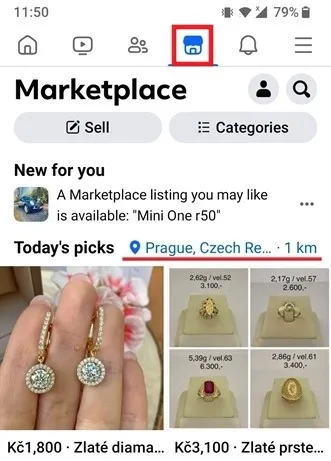
Tippen Sie auf den Pfeil in der oberen rechten Ecke, damit die App Ihren aktuellen Standort abrufen kann. Es sollte auf der Karte angezeigt werden. Klicken Sie auf Übernehmen, um Ihre Marketplace-Einträge zu aktualisieren.
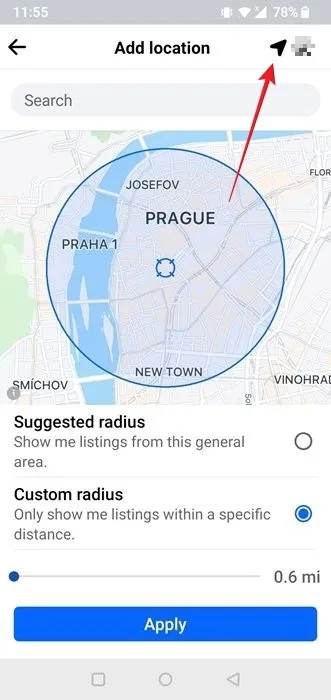
Wenn der Standort immer noch nicht richtig eingestellt ist, verwenden Sie die Suchleiste, um manuell nach Ihrer Stadt oder Nachbarschaft zu suchen. Alternativ finden Sie Ihren genauen Standort auf der Karte, indem Sie mit den Fingern herumwischen.
Wenn Ihre Ergebnisse immer noch nicht den Anforderungen entsprechen, möchten Sie möglicherweise Ihren Standort über Ihr Profilmenü zurücksetzen. Tippen Sie auf das kleine Personensymbol in der oberen rechten Ecke und dann auf Standort unter Konto Abschnitt zum Festlegen Ihres Standorts.
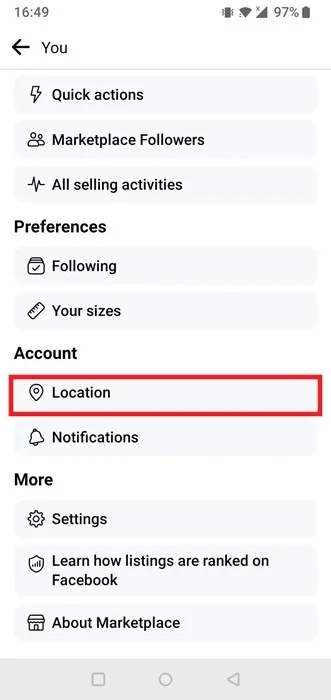
Wechseln Sie zu lokalen Einträgen
Eine weitere Möglichkeit, sicherzustellen, dass Sie nur lokale Einträge auf Marktplätzen sehen, besteht darin, oben durch die Kategorien zu gehen.
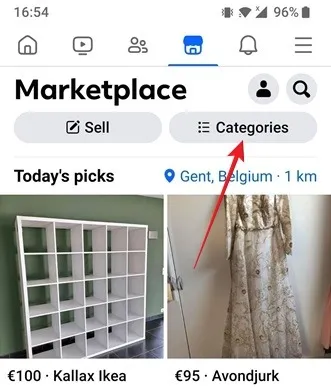
Klicken Sie auf die Option Lokale Einträge, um Produkte von Verkäufern in der Nähe anzuzeigen.
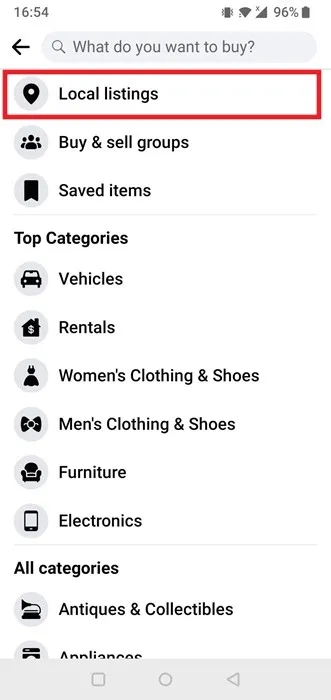
Ihr Standort sollte unter Lokale Einträge sichtbar sein. Wenn es sich jedoch nicht um Ihren genauen Standort handelt, tippen Sie auf, um ihn zu ändern.
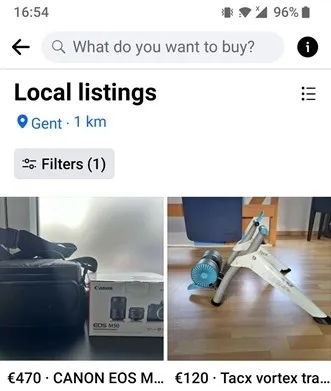
Führen Sie eine Suche durch
Sie können den Facebook-Marktplatz so einstellen, dass Ihnen durch eine Suche Einträge für Produkte in der Nähe angezeigt werden, genau wie auf dem PC.
Tippen Sie oben auf die Schaltfläche Filter, sobald Sie Suchergebnisse sehen.
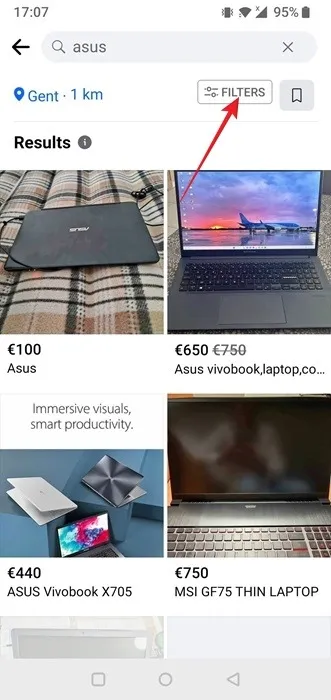
Drücken Sie auf Sortieren nach und wählen Sie Entfernung: Nächste Zuerst und dann auf die Schaltfläche Artikel anzeigen klicken, um Ihre Einträge anzuzeigen.
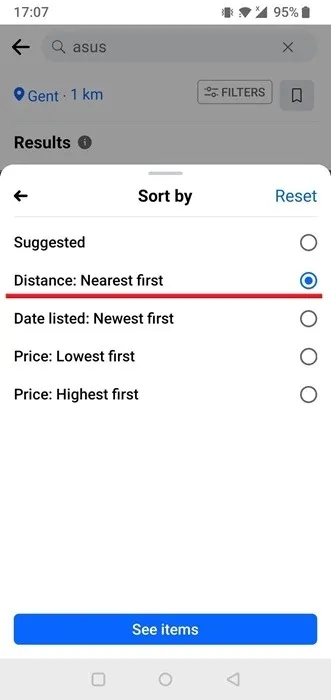
Probieren Sie die Facebook Lite-App aus
Die Facebook Lite-App (nur Android) kann eine gute Lösung sein, wenn Sie Probleme haben, Einträge zu sehen, die für Ihren Standort relevant sind. Es gibt eine Kategorie Lokale Einträge und Sie können auch Lieferoptionen ändern.
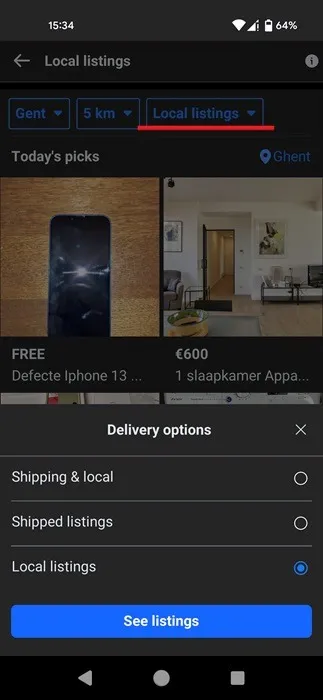
Gesponserte Einträge entfernen
Sie haben wahrscheinlich bemerkt, dass der Facebook-Marktplatz-Feed mit gesponserten Einträgen übersät ist. Leider gibt es keine Möglichkeit, Ihren Feed zu bereinigen, indem Sie diese Anzeigen vollständig entfernen. Sie können diejenigen, die Sie nicht interessieren, ausblenden, Facebook wird die ausgeblendeten jedoch umgehend durch etwas anderes ersetzen.
Auf dem PC können Sie eine Anzeige ausblenden, indem Sie mit der Maus über das Miniaturbild fahren. Klicken Sie auf die drei angezeigten Punkte und wählen Sie Anzeige ausblenden. Suchen Sie auf Mobilgeräten nach den drei Punkten unter der Miniaturansicht des Eintrags und wählen Sie Anzeige ausblenden.
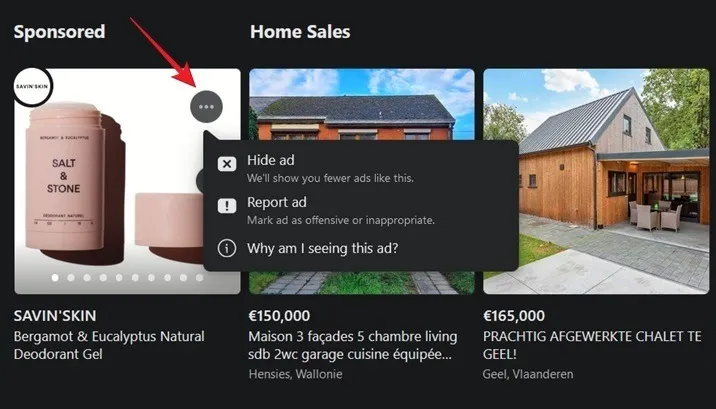
Obwohl Sie beim Online-Shopping bequem von zu Hause aus auf eine große Auswahl an Produkten zugreifen und Einkäufe tätigen können, birgt dies auch Risiken. Damit Sie auf der sicheren Seite sind, informieren Sie sich über die häufigsten Betrügereien auf dem Facebook-Marktplatz, auf die Sie bei der Nutzung des Dienstes stoßen könnten Schütze dich.
Bildnachweis: Freepik. Alle Screenshots von Alexandra Arici.



Schreibe einen Kommentar